Acerca de Padlock
Padlock es un virus ransomware, screenlocker que bloquea tus archivos y no le permite acceder a ellos. En cuanto a la ransomware, Padlock no es muy peligroso ya que no encripta archivos. Que sólo te quede fuera de su ordenador pero que puede ser fijado fácilmente. Antes de llegar a que debe leer para saber cómo se las arregló para infectar tu ordenador con este virus y que no repetirá ese error otra vez.
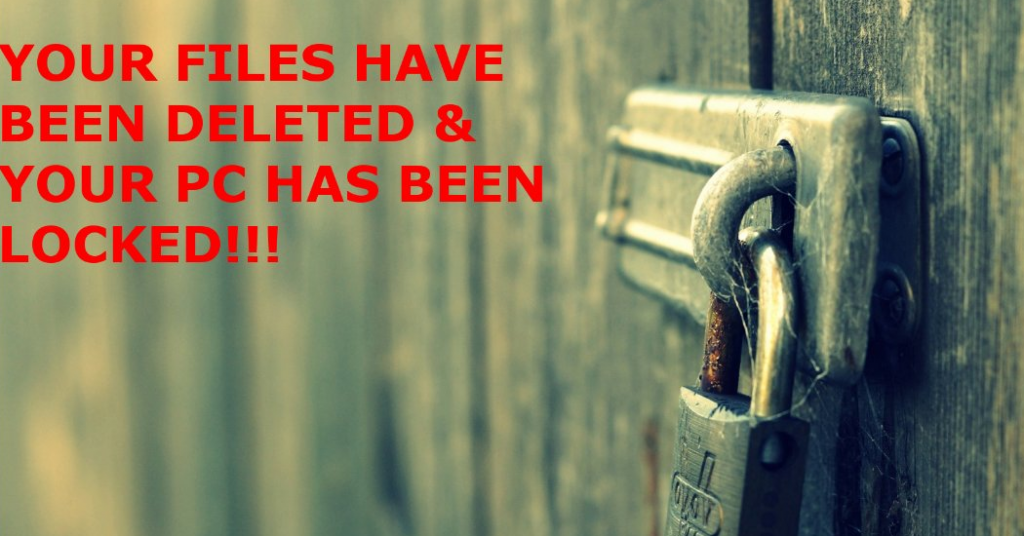
Ransomware puede ser muy peligroso, toma a como rehenes de sus archivos y demandas que usted paga una cierta cantidad de dinero si quiere conseguirlos de nuevo. Generalmente, las víctimas terminan por perder no sólo sus archivos sino también su dinero, como pagar el rescate no siempre conduce al descifrado del archivo. Que Padlock será una lección para usted. En cualquier caso, usted necesita para asegurarse de que eliminar Padlock para que no te moleste otra vez.
¿Qué hace Padlock?
Por lo general, estos tipos de virus propagan a través de descargas falso, spam e-mails y explotan kits. El método de propagación principal es correos electrónicos spam malicioso. Al abrir archivos adjuntos de un correo electrónico infectado, el virus descargas en el ordenador y procede a hacer lo que fue diseñado para hacer. Como se puede ver, es muy fácil el infectar su computadora, por lo que necesitará ser cauteloso. No abra archivos adjuntos de correo electrónico de remitentes que no sabe y no presione en los enlaces incluidos en los correos electrónicos sin doble comprobar el remitente y el contenido en primer lugar. También puedes acabar descargando este tipo de infección, si confías en descargas/actualizaciones de software emergente al azar. Solo descargar, actualizar software de sitios web legítimo y las ventanas emergentes no raros. También necesita mantener su software actualizado porque si fueras a entrar en un sitio web hackeado, el virus podría aprovechar vulnerabilidades en tu ordenador de software no actualizado y entrar en su ordenador.
Una vez que Padlock entra en el dispositivo, bloqueará fuera de su propio ordenador. Un mensaje aparecerá en la pantalla diciendo que sus archivos han sido eliminados y que el equipo está bloqueado. Los archivos están bien, sólo está tratando de asustar a usted. Todo lo que necesitas hacer es tipo de la contraseña y desbloqueará. Actualmente, la contraseña es ajVr/GRJz0R pero no sería sorprendente que cambió en el futuro. Una vez que desbloquea el ordenador, todo va a estar como de costumbre. Sin embargo, todavía necesita encontrar y extraer Padlock del ordenador. También queremos aprovechar esta oportunidad y subrayar lo importante que es que tienes copia de seguridad de todos tus archivos. Si Padlock elimina realmente los archivos, si no tenías copia de seguridad, no habría ninguna manera de recuperar esos archivos.
Padlock retiro
Para eliminar Padlock, le sugerimos que use software anti-malware. Localizar y eliminar Padlock sin problemas. Padlock manual es posible pero no lo recomendamos si eres un usuario inexperto.
Offers
Descarga desinstaladorto scan for PadlockUse our recommended removal tool to scan for Padlock. Trial version of provides detection of computer threats like Padlock and assists in its removal for FREE. You can delete detected registry entries, files and processes yourself or purchase a full version.
More information about SpyWarrior and Uninstall Instructions. Please review SpyWarrior EULA and Privacy Policy. SpyWarrior scanner is free. If it detects a malware, purchase its full version to remove it.

Detalles de revisión de WiperSoft WiperSoft es una herramienta de seguridad que proporciona seguridad en tiempo real contra amenazas potenciales. Hoy en día, muchos usuarios tienden a software libr ...
Descargar|más


¿Es MacKeeper un virus?MacKeeper no es un virus, ni es una estafa. Si bien hay diversas opiniones sobre el programa en Internet, mucha de la gente que odio tan notorio el programa nunca lo han utiliz ...
Descargar|más


Mientras que los creadores de MalwareBytes anti-malware no han estado en este negocio durante mucho tiempo, compensa con su enfoque entusiasta. Estadística de dichos sitios web como CNET indica que e ...
Descargar|más
Quick Menu
paso 1. Eliminar Padlock usando el modo seguro con funciones de red.
Eliminar Padlock de Windows 7/Windows Vista/Windows XP
- Haga clic en Inicio y seleccione Apagar.
- Seleccione reiniciar y haga clic en Aceptar.


- Iniciar tapping F8 cuando tu PC empieza a cargar.
- Bajo Opciones de arranque avanzadas, seleccione modo seguro con funciones de red.


- Abre tu navegador y descargar la utilidad de anti-malware.
- La utilidad para eliminar Padlock
Eliminar Padlock desde Windows 8/10
- En la pantalla de inicio de sesión de Windows, pulse el botón de encendido.
- Pulse y mantenga pulsado Shift y seleccione Reiniciar.


- Vete a Troubleshoot → Advanced options → Start Settings.
- Elegir activar el modo seguro o modo seguro con funciones de red en configuración de inicio.


- Haga clic en reiniciar.
- Abra su navegador web y descargar el eliminador de malware.
- Utilice el software para eliminar Padlock
paso 2. Restaurar sus archivos con Restaurar sistema
Eliminar Padlock de Windows 7/Windows Vista/Windows XP
- Haga clic en Inicio y seleccione Apagar.
- Seleccione reiniciar y OK


- Cuando tu PC empieza a cargar, presione repetidamente F8 para abrir opciones de arranque avanzadas
- Elija el símbolo del sistema de la lista.


- Escriba cd restore y pulse Enter.


- Escriba rstrui.exe y presiona Enter.


- Haga clic en siguiente en la nueva ventana y seleccione el punto de restauración antes de la infección.


- Hacer clic en siguiente y haga clic en sí para iniciar la restauración del sistema.


Eliminar Padlock de Windows 8/Windows 10
- Haga clic en el botón de encendido en la pantalla de inicio de sesión de Windows.
- Mantenga presionada la tecla Mayús y haga clic en reiniciar.


- Elija la solución de problemas y vaya a opciones avanzadas.
- Seleccione el símbolo del sistema y haga clic en reiniciar.


- En el símbolo del sistema, entrada cd restore y pulse Enter.


- Escriba rstrui.exe y pulse Enter otra vez.


- Haga clic en siguiente en la ventana Restaurar sistema.


- Elegir el punto de restauración antes de la infección.


- Haga clic en siguiente y haga clic en sí para restaurar el sistema.


